Ar putea exista o situație în care trebuie să mărim o imagine pe care am făcut-o. Devine mai frustrant când este afectată și calitatea imaginii. Acest scenariu poate fi confruntat de designeri grafici, fotografi sau oricine dorește să imprime o imagine de înaltă calitate.
Mărirea unei imagini a devenit mai comună decât oricând. De aceea, mulți oameni se scarpină în cap, întrebându-se cum măriți imaginea fără a pierde calitatea. Din fericire, există soluții disponibile care sunt dezvoltate special pentru a atinge acest obiectiv. Mai jos sunt enumerate unele dintre cele mai bune soluții dintre care puteți alege.
Partea 1. Cum să măriți imaginea fără a pierde calitatea
AVaide Image Upscaler
AVaide Image Upscaler este unul dintre cei mai buni scalatori de imagine bazați pe inteligență artificială. Utilizează tehnologia de super-rezoluție pentru a mări imaginile, păstrând în același timp calitatea. Acest software folosește rețele neuronale pentru a analiza imaginea și pentru a adăuga mai mulți pixeli. Se bazează pe modelele și detaliile imaginii originale. AVaide Image Upscaler permite, de asemenea, personalizarea procesului de mărire. Ce e mai mult? Are o reducere a zgomotului și claritate. Acest instrument este ușor de utilizat, cu o interfață simplă de tip drag-and-drop. Urmați ghidul detaliat de mai jos despre cum să măriți o imagine JPEG fără a pierde calitatea utilizând AVaide Image Upscaler.
Pasul 1Importați imaginea dvs
Pentru a începe să utilizați AVaide Image Upscaler, vizitați site-ul oficial. Odată ajuns pe pagina principală a instrumentului, faceți clic pe Alegeți o fotografie butonul pentru a încărca fotografia pe care doriți să o măriți. În caz contrar, trageți și plasați un fișier JPEG, JPG sau PNG pe buton, dacă preferați.
Pasul 2Alegeți opțiunea pentru a mări imaginea
După ce imaginea s-a terminat de încărcat, puteți previzualiza versiunea îmbunătățită. Pentru a vă mări imaginea, selectați Mărire opțiunea din partea de sus a paginii. Alternativ, puteți compara imaginile originale și cele mărite una lângă alta.
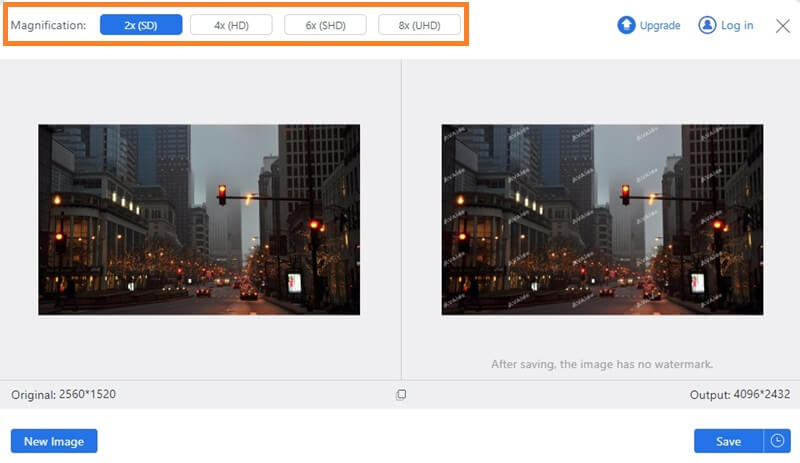
Pasul 3Salvați imaginea mărită
Odată ce ești mulțumit de rezultat, apasă butonul salva butonul pentru a vă exporta munca pe computer. Asta este!
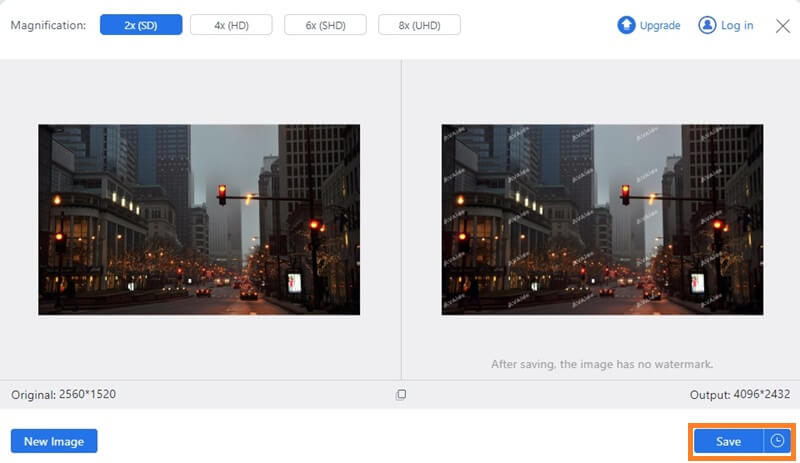
Photoshop
Adobe Photoshop este un binecunoscut software de editare a imaginilor. Oferă o funcție numită „Păstrare detalii 2.0” care poate mări imaginile la o calitate înaltă. Această caracteristică folosește un algoritm care analizează imaginea și îi adaugă mai mulți pixeli pe baza modelelor și detaliilor imaginii originale. Software-ul a fost dezvoltat și pentru a personaliza procesul de mărire, cu opțiuni de reducere a zgomotului și de ascuțire. Dacă doriți să încercați cum să măriți o imagine în Photoshop fără a pierde calitatea, acești pași vor fi soluția dvs.
Pasul 1Deschideți imaginea în Adobe Photoshop. Du-te la Marimea imaginii secțiunea de dimensiune a instrumentului. Debifați Reeșantionați imaginea caseta de selectare și setați rezoluția la 300 de pixeli pe inch (ppi).
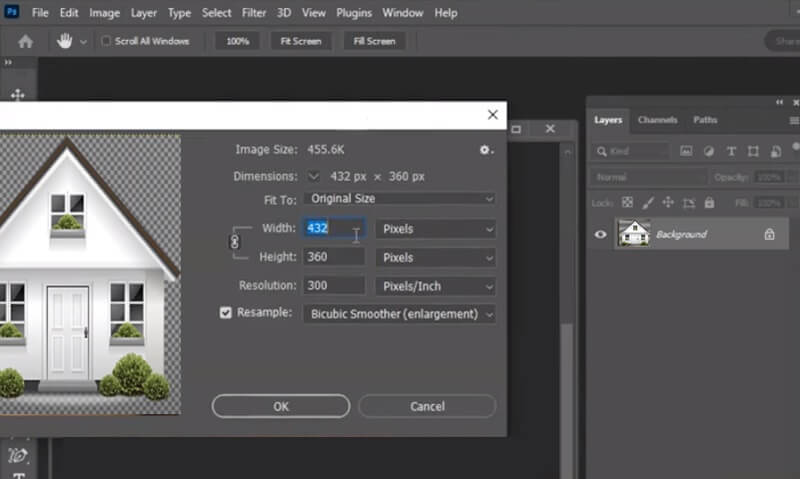
Pasul 2Convertiți stratul într-un obiect inteligent făcând clic dreapta pe stratul de imagine din Straturi panoul și alegerea Convertiți în obiect inteligent. Acest lucru va permite ca filtrele nedistructive să fie aplicate imaginii.
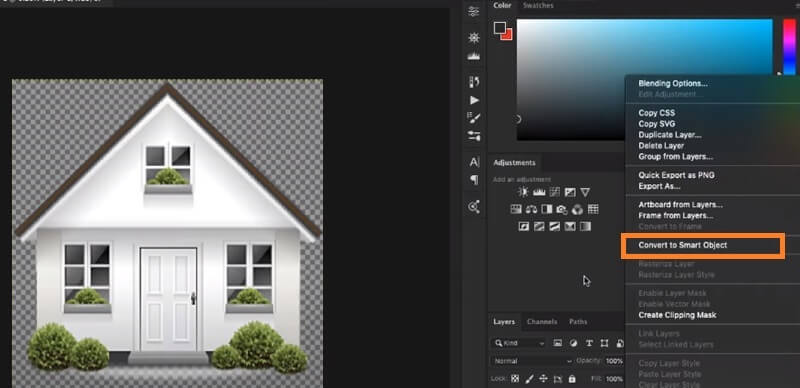
Pasul 3Pentru a mări o imagine, alegeți stratul obiect inteligent și selectați opțiunea Upscale din meniul Filtru. În caseta de dialog Păstrare detalii 2.0, setați Mărește opțiunea pentru 100% și reglați Reduceți zgomotul cursorul dacă este necesar. Clic O.K pentru a aplica filtrul și a mări imaginea fără a pierde calitatea.
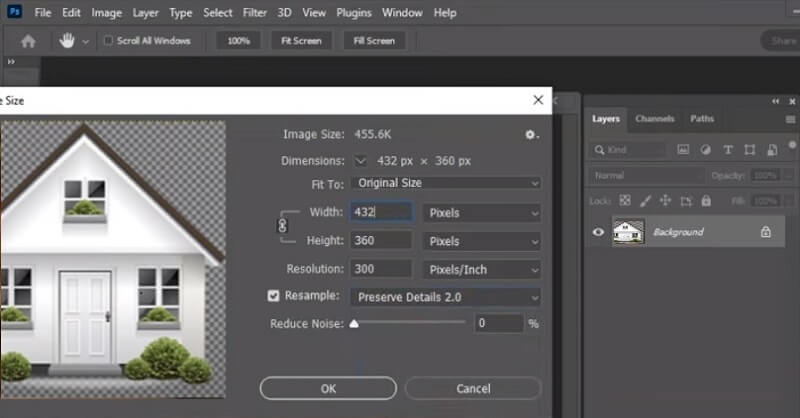
GIMP
GNU Image Manipulation Program este un program de editare a imaginilor cu sursă deschisă gratuit. Vine cu funcții similare cu Adobe Photoshop. Una dintre caracteristicile sale unice este „Liquid Rescale”, care vă permite să redimensionați imaginile în mod neuniform. Această capacitate funcționează prin analizarea imaginii și identificarea zonelor care nu sunt importante. Prin reducerea dimensiunii acelor zone, puteți mări zone importante ale imaginii fără a compromite calitatea acesteia. Dacă doriți să învățați cum să măriți o imagine fără a pierde calitatea cu GIMP, urmați pașii de mai jos.
Pasul 1Deschideți imaginea în GIMP. Faceți clic dreapta pe meniul de straturi din panoul Straturi și selectați Strat duplicat. Acest lucru va duplica stratul, care va acționa ca backup nostru.

Pasul 2Cu stratul duplicat selectat, accesați Scala imaginea. Setați dimensiunea stratului și rezoluția pe care o preferați. Loviți pe Scară butonul pentru a aplica modificările.

Pasul 3Cu stratul scalat selectat, accesați Liquid Rescale. Seteaza Redimensionați opțiunea pentru Mărește în caseta de dialog Liquid Rescale. Ajustează Masca dacă este necesar și faceți clic O.K pentru a aplica filtrul și a mări imaginea fără a pierde calitatea.

Să îmbunătățim
Let's Enhance este un upscaler de imagini online care utilizează AI pentru a mări imaginile. Oferă 2× până la 16×, păstrând în același timp calitatea. Acest instrument este ușor de utilizat, cu o interfață simplă de tip drag-and-drop. Let's Enhance utilizează algoritmi de învățare profundă pentru a analiza imaginea și pentru a adăuga mai mulți pixeli pe baza modelelor și caracteristicilor imaginii originale. Software-ul permite, de asemenea, personalizarea procesului de mărire. De asemenea, are opțiuni pentru reducerea zgomotului și claritate. Iată pașii pentru a mări imaginea fără a pierde calitatea online folosind Let's Enhance:
Pasul 1Accesați site-ul web Let's Enhance și bifați Pliant pentru a încărca imaginea pe care doriți să o măriți. Apoi, alegeți imaginea pe care doriți să o redimensionați din browserul local.
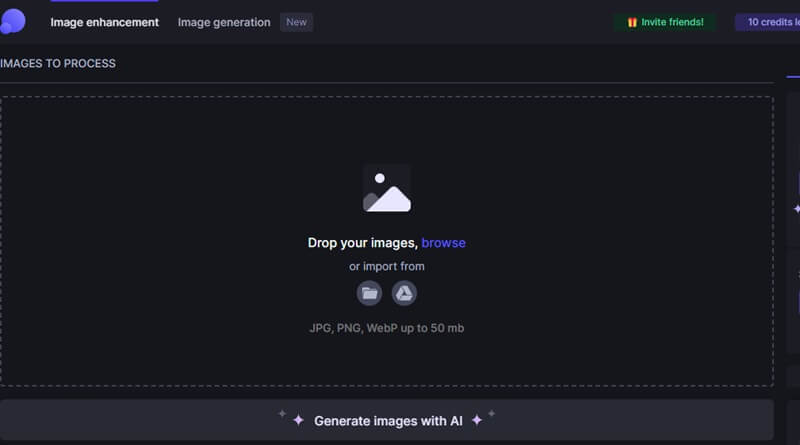
Pasul 2Alege Mărește opțiunea și setați factorul de mărire dorit. Let's Enhance oferă un factor de mărire de până la 16x. De asemenea, puteți configura alte setări, cum ar fi reducerea zgomotului și claritatea.
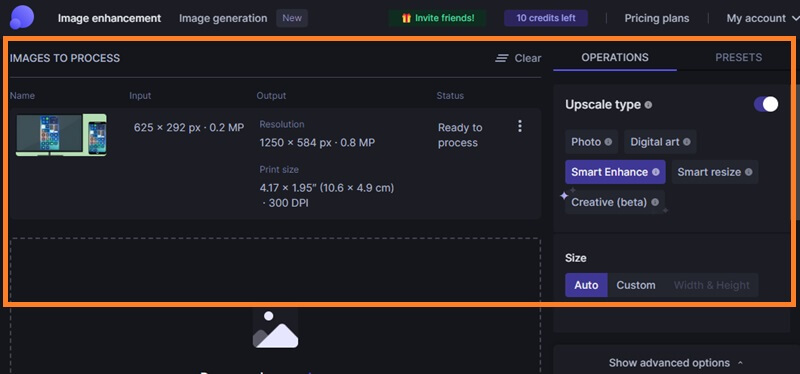
Pasul 3Odată mulțumit de setările de îmbunătățire, faceți clic pe Începeți procesarea butonul pentru a permite să procesăm imaginea. Odată ce procesarea este finalizată, puteți previzualiza imaginea mărită și o puteți descărca în diferite formate, cum ar fi JPEG sau PNG. Salvați imaginea pe computer pentru utilizare ulterioară.
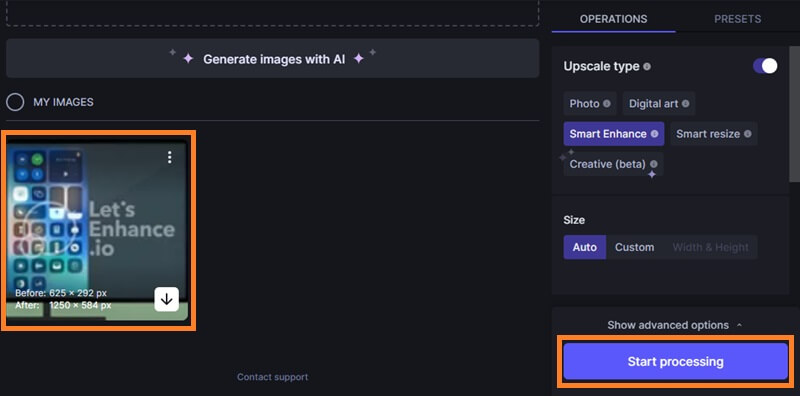
PhotoZoom Pro
PhotoZoom Pro este un software care utilizează tehnologia de redimensionare a imaginii S-Spline Max. Acest instrument analizează imaginea și îi adaugă mai mulți pixeli pe baza modelelor și detaliilor imaginii originale, rezultând măriri de înaltă calitate. Această aplicație simplă și ușor de utilizat, care vine cu o interfață destul de umplută, le-ar oferi utilizatorilor o mulțime de capacități pentru a mări și a manipula dimensiunea oricărei imagini adăugate. Când deschideți imaginea cu ajutorul acestui software, puteți întoarce, roti și decupa imaginea până când obțineți dimensiunea optimă.
Pasul 1Lansați software-ul PhotoZoom Pro și deschideți imaginea pe care doriți să o măriți. Puteți lansa imaginea făcând clic pe Fişier meniu și alegere Deschis.
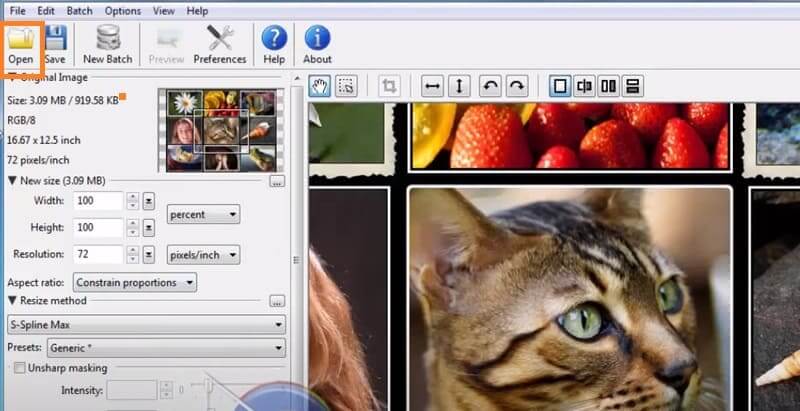
Pasul 2Selectează Redimensionați fila. Aici, puteți seta dimensiunea și rezoluția dorite pentru imaginea mărită. De asemenea, puteți alege dintre diferite metode de redimensionare, cum ar fi S-Spline Max.
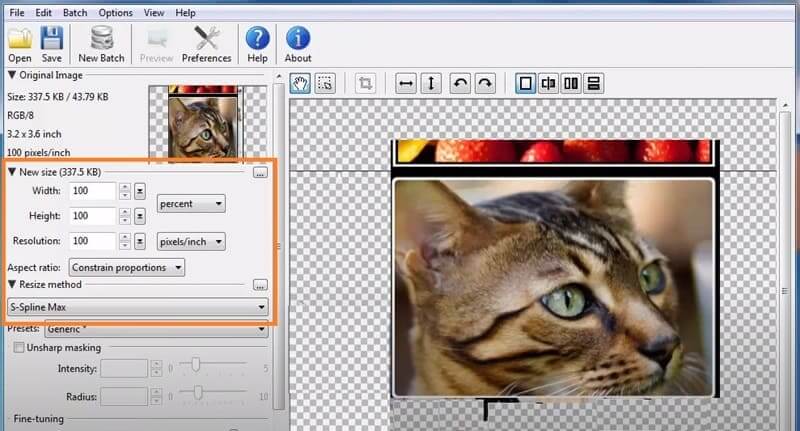
Pasul 3În cele din urmă, salvați imaginea mărită apăsând butonul Fişier meniu și selectând Salvează ca. Alegeți formatul de fișier și locația dorite pentru a salva imaginea mărită pe computer.
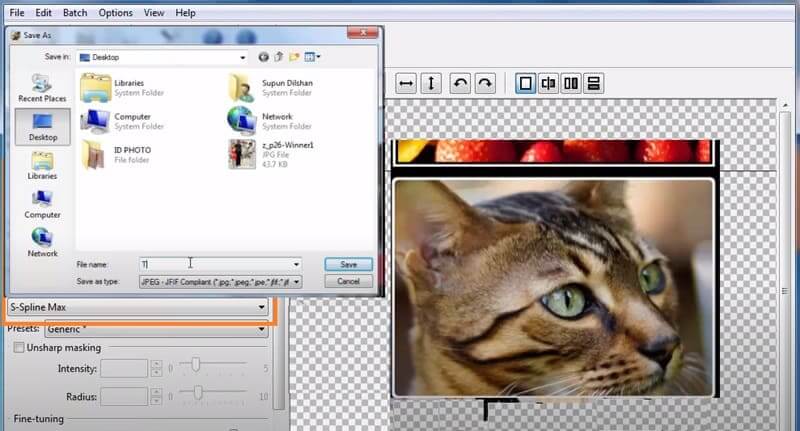
Waifu2x
Waifu2x este un instrument de upscaling de imagini open-source, conceput în mod explicit pentru imagini în stil anime, dar poate fi folosit și pentru alte tipuri de imagini. Acest instrument analizează o imagine și își folosește rețeaua neuronală pentru a prezice cum ar arăta dacă ar fi de două ori dimensiunea inițială. Odată făcută predicția, rețeaua neuronală generează o versiune de înaltă rezoluție de până la 1200 × 1200 px, care este adesea mai clară și mai clară decât imaginea originală. Mai mult, Waifu2x oferă mai multe setări personalizabile care permit utilizatorilor să ajusteze nivelul de upscaling, reducerea zgomotului și îmbunătățirea culorilor pentru a satisface preferințele lor.
Pasul 1Alegeți imaginea anime dorită pe care doriți să o măriți. Selectați-l din galeria dispozitivului sau din exploratorul de fișiere. Mai mult, puteți, de asemenea, să lipiți adresa linkului sau URL-ul unei imagini anime online.
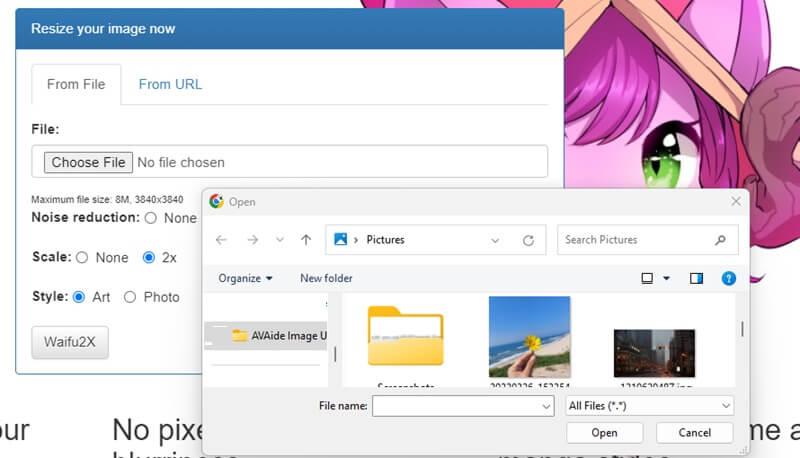
Pasul 2Selectați nivelul dorit de reducere a zgomotului pentru imaginea anime îmbunătățită. Apoi, alegeți upscaling de 2x pentru a dubla dimensiunea imaginii dvs. anime. Apoi, apasă pe Waifu2x butonul pentru a începe procesul de upscaling.
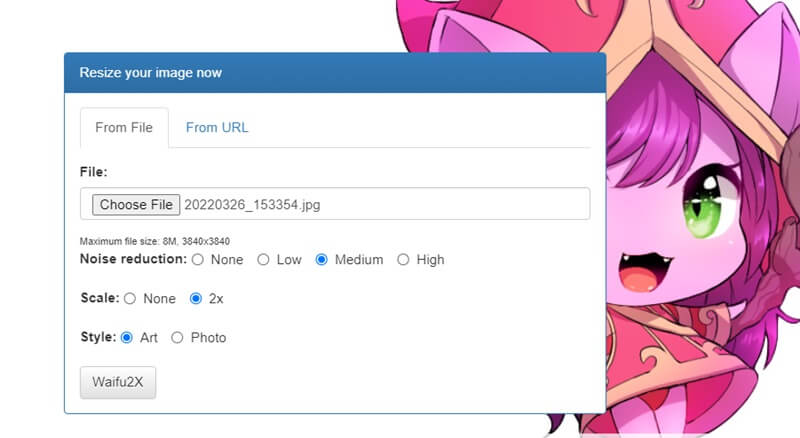
Pasul 3Așteptați finalizarea progresului, iar imaginea anime upscalate va fi generată. După aceea, veți avea o versiune îmbunătățită și mărită a imaginii anime gata de descărcat sau salvat.
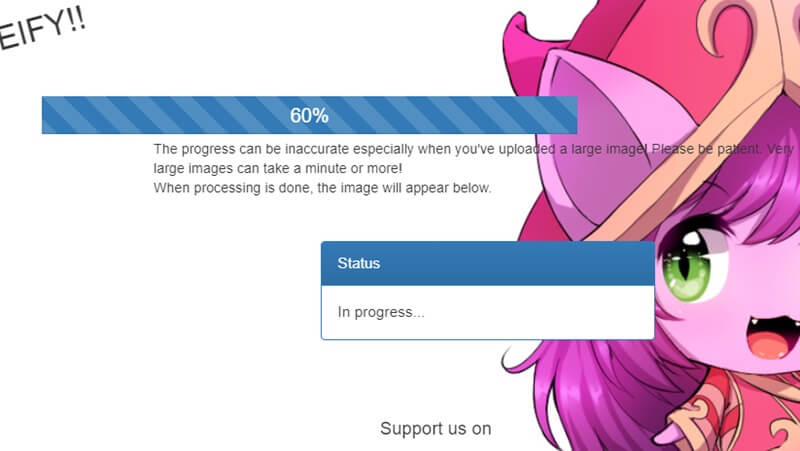
Partea 2. Întrebări frecvente despre mărirea imaginii fără a pierde calitatea
Ce tipuri de imagini pot fi mărite fără a pierde calitatea folosind un instrument de upscaling a imaginii bazat pe inteligență artificială?
Instrumentele de upscaling a imaginilor bazate pe inteligență artificială folosesc algoritmi avansați pentru a mări imaginile fără a pierde calitatea. Aceste instrumente pot funcționa cu diferite tipuri de imagini, inclusiv JPEG, PNG, TIFF și BMP. Cu toate acestea, rezultatele pot varia în funcție de calitatea și rezoluția imaginii originale. Imaginile cu rezoluție înaltă și de bună calitate tind să producă rezultate mai bune.
Pot fi procesate mai multe imagini simultan cu AVaide?
Da, AVaide este un instrument de upscaling de imagini bazat pe inteligență artificială, care vă permite să procesați mai multe imagini simultan. Puteți importa un lot de imagini, iar instrumentul le va procesa individual. Această caracteristică este utilă în special dacă multe imagini trebuie să fie mărite.
Instrumentele de upscaling pot mări imaginile fără a pierde calitatea?
Da, instrumentele de upscaling a imaginilor care folosesc tehnologia AI pot extinde imaginea fără a pierde calitatea. Acest software folosește algoritmi avansați pentru a analiza imaginea originală și apoi pentru a genera noi pixeli pentru a crește dimensiunea imaginii. Noii pixeli sunt generați folosind un model de deep-learning antrenat pe milioane de imagini de înaltă calitate. Ca urmare, imaginile upscalate sunt adesea imposibil de distins de imaginile originale în ceea ce privește calitatea și claritatea.
Mărirea imaginilor mici cu pierderea calității este o provocare, dar posibilă. Deși sunt disponibile mai multe soluții, fiecare vine cu avantajele și dezavantajele sale. Indiferent dacă doriți să măriți o imagine pentru o imprimare sau un design web sau să îmbunătățiți o fotografie mică pentru uz personal, alegerea instrumentului sau tehnicii potrivite pentru lucrare este crucială. Deci, mergeți mai departe și încercați abordări diferite măriți imaginile mici fără a pierde calitatea.

Tehnologia noastră AI va îmbunătăți automat calitatea imaginilor dvs., va elimina zgomotul și va remedia imaginile neclare online.
ÎNCEARCĂ ACUM



